135 - Angel - Animated
Op verzoek


Deze les is gemaakt met PSPX2
Maar is goed te maken met andere versies .
Algemene voorbereidingen :
Installeer eerst je filters voor je PSP opent !!
Lettertype : opslaan in je fontfolder (of lettertype map) in PSP
Maskers : opslaan in je maskerfolder in PSP, tenzij anders vermeld
Textuur : opslaan in je textuurfolder in PSP
Open je tubes in PSP
*Herken je een tube van jezelf, contacteer me dan even, zodat ik je naam kan
Vermelden of – indien je wenst – de tube kan verwijderen.
Filters HERE
Materiaal HERE
Benodigdheden :
Tubes :
1/ stunning_cg_artwork23 - Sara
2/ 1911-luzcristina
3/ calguisrlotus100211
Filters :
1/ Unlimited 2.0 – Butons and frames
Jac’s Animation Shop (A/S)
---------------------------------------
Werkwijze
We gaan beginnen – Veel plezier!
Denk eraan om je werk regelmatig op te slaan
Kleuren :
Voorgrond : #8bbc72 - Verloop : Lineair – 0 – 0, vinkje bij omkeren
Achtergrond : #254121
1
Open een nieuwe afbeelding – 650x500 pix – transparant
2
Vul met verloop
3
Open tube : 1911-luzcristina
Bewerken – kopiëren
Bewerken – plakken als nieuw laag
Zet links bovenaan – zie voorbeeld
4
Lagen – dupliceren
Afbeelding – spiegelen
Schuif naar rechts – zie voorbeeld
5
Lagen – zichtbare lagen samenvoegen
Effecten – Filter Unlimited2.0 – Buttons and Frames – 3D Glass Frame 1 –
Bovenste schuifje op 20
6
Open tube : calguisrlotus100211
Bewerken – kopiëren
Bewerken – plakken als nieuw laag
Afbeelding – formaat wijzigen : 18%, all lagen NIET aangevinkt
Afbeelding - spiegelen
Zet links onderaan – zie voorbeeld
7
Lagen – dupliceren
Afbeelding – formaat wijzigen : 85%, all lagen NIET aangevinkt
Afbeelding – spiegelen
Lagen – schikken – omlaag verplaatsen
Zet op zijn plaats – zie voorbeeld
8
Geef beide lagen een slagschaduw
Effecten – 3D-effecten – slagschaduw : V10 – H8 – 65 – 20
9
Open tube : stunning_cg_artwork23
Bewerken – kopiëren
Bewerken – plakken als nieuw laag
Afbeelding – formaat wijzigen : 75%, all lagen NIET aangevinkt
Zet rechts tegen de rand – zie voorbeeld
10
Lagen – nieuwe rasterlaag
Plaats je naam en/of watermerk
Nu gaan we het weer laten bewegen
11
Activeer je onderste laag
Dupliceer deze 2x
12
Activeer je onderste laag en sluit de 2 andere lagen
Neem je selectie gereedschap – lasso – van punt tot punt
Selecteer vlgs print screen

PAS OP : blijf iets van je rand weg, anders gaat die mee bewegen!
13
Effecten – Flaming Pear – Flood – zie print screen
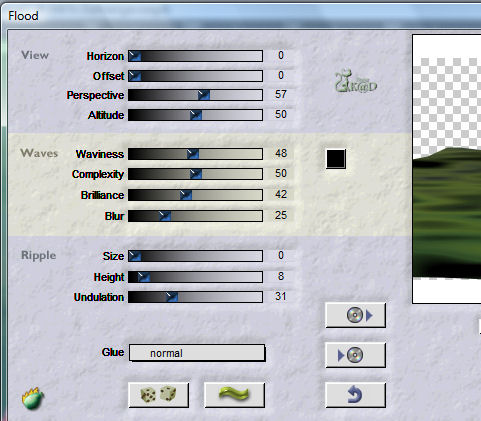
14
Open en activeer je raster : Kopie van samengevoegd
Effecten – Flaming Pear – Flood – waviness op 40, rest staat goed
(soms moet je toch de rest nog aanpassen, dus even checken met de print screen !)
Sluit deze laag
15
Open en activeer je raster : Kopie (2) van samengevoegd
Effecten – Flaming Pear – Flood – waviness op 35, rest staat goed
(soms moet je toch de rest nog aanpassen, dus even checken met de print screen !)
Sluit deze laag
Selectie opheffen
16
Activeer raster2 (engel)
Selecteer gereedschap maasvormig verwringen
Zie print screen voor instellingen

17
Verplaats nu 2 of 3 maasjes op de grote vleugel
Verplaats ook 1 maasje van de kleine vleugel
Dit is millimeter werk, anders is het resultaat niet mooi
Als je klaar bent, klik dan op het groene vinkje
18
Bewerken – samengevoegd kopiëren
19
Open A/S
Bewerken – plakken als nieuwe animatie
20
Terug naar PSP
Sluit je onderste laag en open raster : kopie van samengevoegd
21
Activeer raster 2 (engel) en herhaal punt 17
Maak een beweging naar de andere kant als daarnet
22
Bewerken – samengevoegd kopiëren
23
Terug naar A/S
Bewerken – plakken na actief frame
24
Terug naar PSP
Sluit je raster : kopie van samengevoegd
En open raster : kopie (2) van samengevoegd
25
Activeer raster2 (engel)
Herhaal punt 17
26
Herhaal punt 23 en 24
27
Alles selecteren
Animatie – eigenschappen
Zet tijd op 25
28
Klik op de filmstrip om je animatie te bekijken
29
Opslaan als .gif
Je afbeelding is klaar
Ik hoop dat jullie het een leuke les vonden
Groetjes
K@rin
14-02-2011


